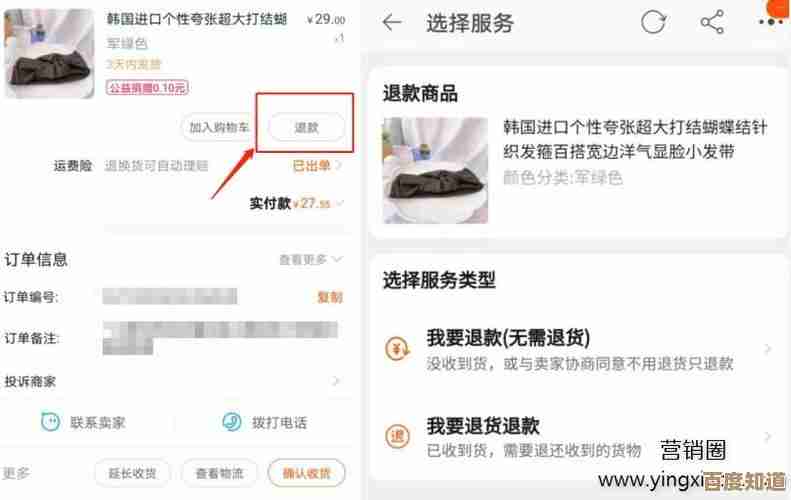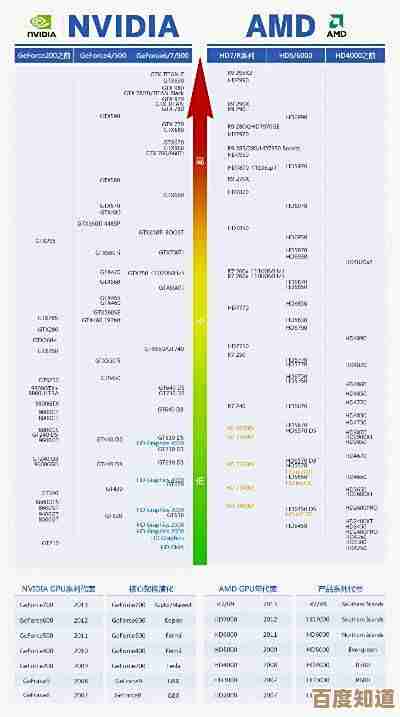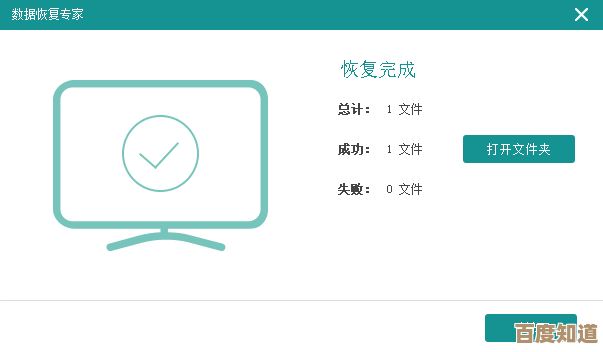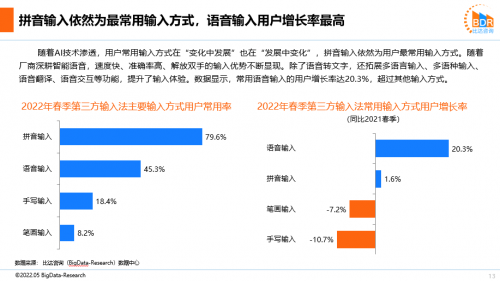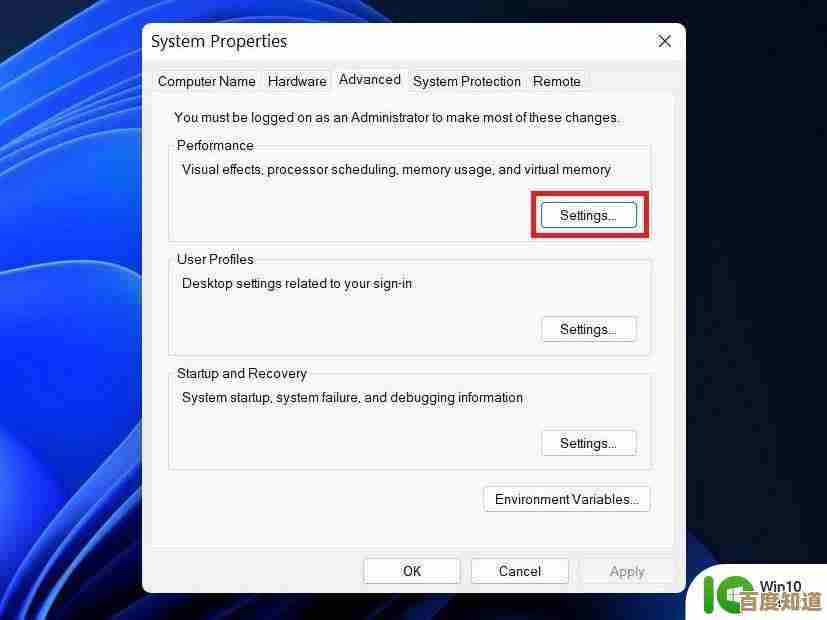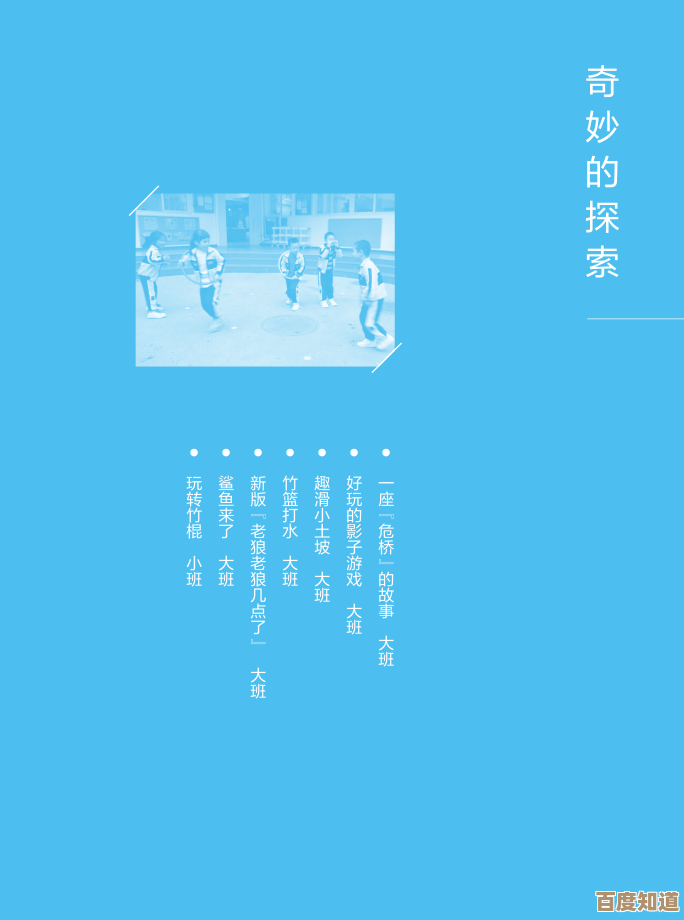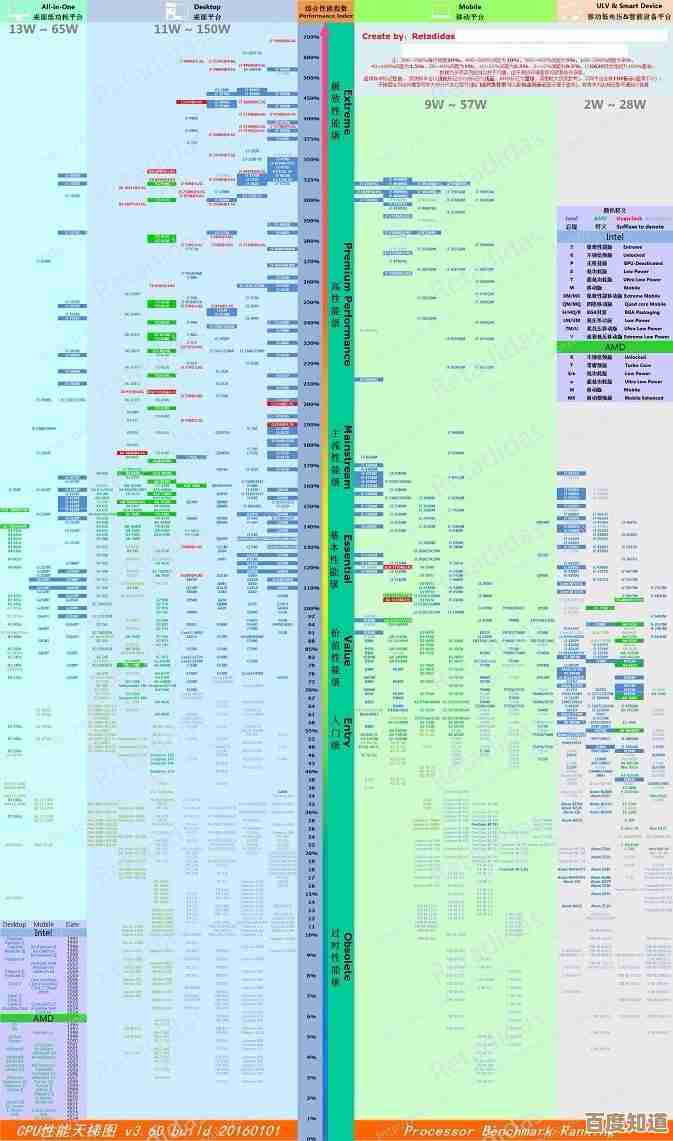IE浏览器常见故障排查指南:全面解决您的网页浏览难题
- 游戏动态
- 2025-10-21 20:10:49
- 1
哎,说到IE浏览器,现在用的人可能不多了吧?但有时候去一些老单位、或者用网银啥的,还真的离不开它,挺烦人的是吧,每次它一卡住或者报错,那个黄色警告条一跳出来,我血压都感觉要上来了… 🤯 所以今天,就随便聊聊我这些年跟IE“斗智斗勇”攒下的一点土办法,不是什么标准教程,就是想到哪说到哪,希望能帮到你。
最经典的一幕:网页打不开,一直显示“无法显示此页”,或者干脆一片空白,那个小圆圈转啊转啊,转得人心烦,这时候你先别急着砸键盘(我懂,我懂),先干几件最傻但往往最有效的事,第一,看看你的网络连没连上,别的网页能打开吗?第二,直接把IE关了,对,就点右上角那个红叉,然后重新打开,听起来像废话,但十次里有三次,问题就这么莫名其妙地解决了… 真的,电脑这东西,有时候就跟人一样,重启一下,睡一觉,啥事儿都没了,如果还不行,试试清除缓存和Cookie,这东西吧,就像你家的储物间,东西堆多了,找什么都慢,还容易出乱子,点开IE右上角那个齿轮图标,选“Internet选项”,在“浏览历史记录”那里点“删除…” 把临时文件、Cookie这些都勾上,删一下,就这么一下,世界就清净了。
IE还有个特别讨厌的毛病,就是动不动就“无响应”了,整个窗口灰掉,只能强制结束任务,这种情况,十有八九是插件(也叫加载项)在捣鬼,有些插件,特别是那些银行啊、政府网站要求你装的,可能版本太老或者跟别的什么冲突了,你可以试试在“开始”菜单里搜“Internet Explorer(无加载项)”,用这个纯净模式打开,如果这下顺畅了,那凶手就是插件没跑了,你就得进到“管理加载项”里,一个个禁用掉,看看到底是哪个在搞破坏… 这个过程有点枯燥,但就像抓内鬼,还挺有成就感的。
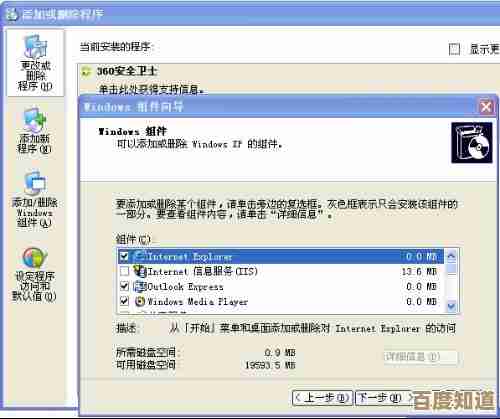
哦对了,还有安全设置,IE的安全设置特别敏感,有时候调高了,好多网站的功能就用不了,比如上传个文件啊,或者播放个视频啥的,老是报错,你可以点开那个齿轮图标,进“Internet选项”,然后点“安全”选项卡,这里有个“将所有区域重置为默认级别”的按钮,点一下试试,不过要注意啊,这可能会让你的电脑暴露在稍微高一点的风险里, 嗯… 你得自己权衡一下,或者,你可以把常去的、信得过的网站加到“受信任的站点”列表里去,给它开个小灶。
说到报错,那些代码最让人头疼了,什么404、500还好说,最怕遇到一些稀奇古怪的,有一次我遇到个错误,提示信息都乱码了,根本看不懂,后来折腾半天,发现是脚本错误,你可以在“Internet选项”的“高级”选项卡里,往下拉,找到“禁用脚本调试(Internet Explorer)”和“禁用脚本调试(其他)”,把它们都勾上,再把“显示每个脚本错误的通知”给取消勾选,这样,就算网页背后有点小毛病,只要不影响主要功能,它就不会老弹窗烦你了,眼不见心不烦嘛。
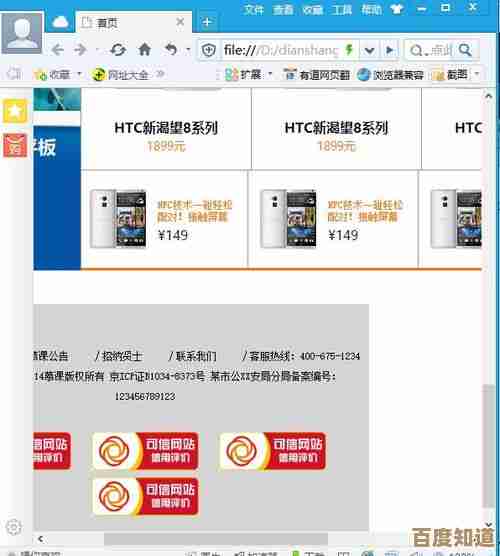
有时候吧,问题可能不出在IE本身,而是别的软件在干扰它,你装的某些安全软件、杀毒软件,或者甚至是显卡驱动,都可能跟IE不对付,你可以试试暂时把杀毒软件的保护关掉几分钟(就几分钟啊!),看看IE是不是正常了,如果正常了,那你可能得去调整一下那个软件的设置,或者… 考虑换一个?哈哈,这个建议可能有点激进。
如果以上所有方法都试遍了,IE还是像个倔驴一样不听使唤,那可能真的是它的“内核”出问题了,这时候,可以考虑重置IE,还是在“Internet选项”里,有个“高级”选项卡,最下面有个“重置…”的按钮,点下去,它会把你所有的自定义设置都清空,让IE回到最初安装时的样子,这算是大招了,用了之后,你保存的密码、主页设置啥的都没了, 慎用,算是最后的杀手锏吧。😮💨
其实吧,现在微软自己都主推Edge了,IE真的算是上个时代的产物了,用它,很多时候是一种无奈,我的建议是,如果能用Edge或者其他现代浏览器,就尽量别碰IE了,但如果实在躲不开,希望上面这些零零碎碎、不太成体系的经验,能让你在它“犯病”的时候,不至于太抓狂,电脑这东西,有时候就是需要一点耐心,和… 一点运气?祝你好运啦!🍀
本文由世芊芊于2025-10-21发表在笙亿网络策划,如有疑问,请联系我们。
本文链接:http://waw.haoid.cn/yxdt/36037.html